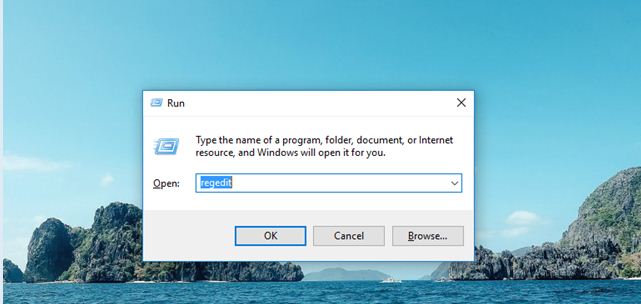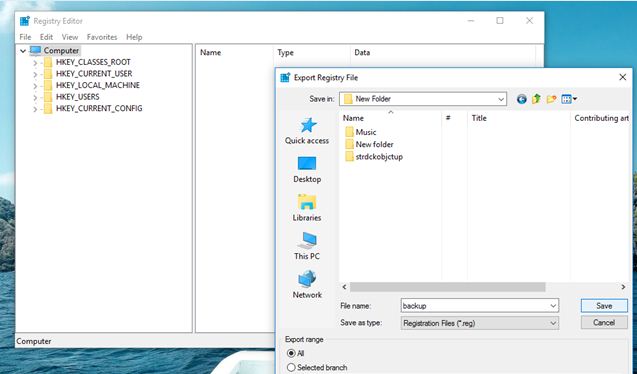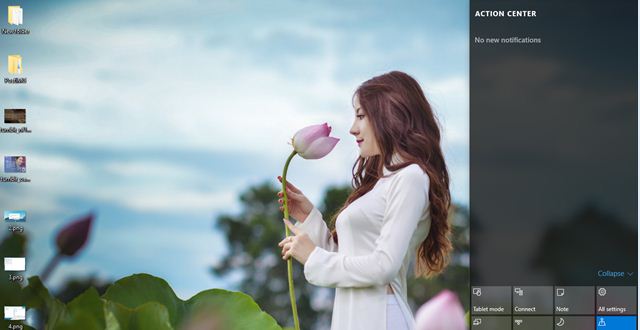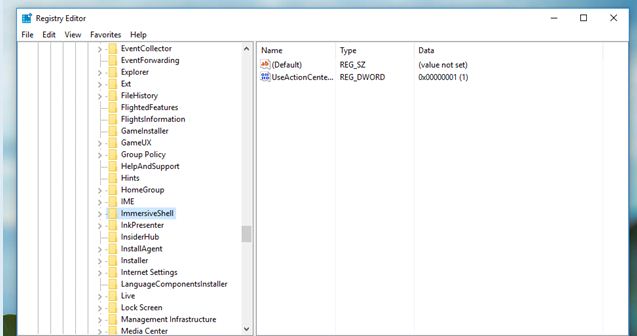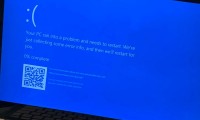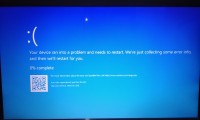Sau đây Cấp Tốc Việt chia sẻ cho các bạn thêm, làm sao tối ưu hóa trong hệ thống window 10, các bạn làm từng chi tiết theo hướng dẫn dưới đây để giúp máy tính của mình tối ưu chạy nhanh hơn.Xem thêm: So sánh máy tính để bàn và máy laptop
Lưu ý: Để tránh các thay đổi trong lúc điều chỉnh Registry có thể gây hư hại cho hệ thống hoặc bạn muốn mọi thứ trở lại như cũ, hãy sao lưu lại Registry bằng cách khởi động Registry Editor bằng cách nhập lệnh “regedit” vào hộp thoại RUN và nhấn ENTER.
-
Nhập lệnh “regedit” vào hộp thoại RUN và nhấn ENTER.
-
Khi cửa sổ Registry Editor xuất hiện, bạn hãy nhấn vào “Computer” và chọn File > Export
-
Đặt tên và chọn vị trí để lưu lại gói tin sao lưu Registry. Bài viết đặt tên gói tin là "backup"
23
Khi nào bạn cần khôi phục lại tình trạng Registry, bạn chỉ việc khởi chạy tập tin này là xong.Xem thêm: Các loại mực tốt dành cho máy in
1. Loại bỏ Windows 10 Action Center Sidebar
123
Mặc dù thanh Action Center khá hữu ích khi cung cấp danh sách các thông báo mới nhất và các nút kích hoạt/vô hiệu hóa tính năng trên Windows 10. Nhưng nếu bạn không thật sự thấy nó cần thiết và khó chịu vì thanh Sidebar này chiếm dụng diện tích màn hình “hơi quá”, bạn có thể vô hiệu hóa nó đi bằng hướng dẫn bên dưới:
-
Trong Registry Editor, bạn hãy truy cập vào đường dẫn sau:
HKEY_LOCAL_MACHINESoftwareMicrosoftWindowsCurr entVersionImmersiveShellTự động xóa tập tin “Pagefile.sys” mỗi khi Shutdown
- Nếu bạn chưa biết thì “Pagefile.sys” còn được gọi là "RAM ảo", và được Windows sử dụng mỗi khi máy tính của bạn hết RAM bằng cách lưu bớt các phần bộ nhớ có-thể-sử-dụng vào nó. Mặc dù chúng ta được khuyến cáo là không nên vô hiệu hóa nó nhưng nếu bạn đang cần tiết kiệm không gian và tránh bất kỳ lỗ hổng bảo mật nào được “lưu trữ” trong Pagefile.sys thì việc xóa nó là điều mà bạn nên tính đến.
- Ở đây, chúng ta sẽ thiết lập để Windows tự động xóa Pagefile.sys mỗi khi thực hiện việc Shutdown để tiết kiệm không gian lưu trữ và sẽ đổi lại bằng việc thời gian tắt máy sẽ kéo dài đôi chút. Để thực hiện, bạn hãy truy cập vào đường dẫn sau:
- HKEY_LOCAL_MACHINESYSTEMCurrentControlSetControlSession ManagerMemory Management
- Bây giờ bạn hãy nhấp đôi chuột vào “ClearPageFileAtShutDown” và thay đổi giá trị cho nó từ “0” sang “1” rồi lưu lại.
- Khởi động lại Windows để thay đổi có hiệu lực.
Xem thêm: sua may tinh tai nha quan 1, sua may tinh tai nha quan 2, sua may tinh tai nha quan 3